사진 한 장이 천 마디의 가치가 있다면 짧은 동영상 한 편은 약 백만 마디의 가치가 있습니다.
많은 콘텐츠 제작자, 교육자 및 팀이 정보를 빠르게 캡처하고 공유하기 위해 화면 녹화 기능을 사용합니다. 화면 녹화 비동기식 커뮤니케이션 도구 는 문제를 설명하거나, 해결책을 시연하거나, 해설을 제공하거나, 요점을 시각화하는 데 도움이 될 수 있습니다.
적절한 화면 녹화 도구만 있으면 Mac에서 화면 녹화물을 쉽게 만들고 공유할 수 있습니다. 하지만 어떤 새로운 화면 녹화 도구가 적합할까요? 10가지를 살펴보겠습니다 인기 스크린 레코더 의 장단점 및 가격 정보를 확인하여 필요에 가장 적합한 스크린 레코더를 선택할 수 있습니다.
Mac용 스크린 레코더에서 무엇을 찾아야 하나요?
올바른 화면 녹화 도구를 선택할 때는 어떤 기능이 가장 중요한지 생각해야 합니다. 사용자 인터페이스가 최우선 순위가 되어야 합니다.
브라우저의 간단한 스크린샷 도구 모음에서든 오디오 또는 비디오만 녹화할 수 있는 도구에서든 몇 번의 클릭만으로 빠르게 녹화를 캡처하고 공유할 수 있는 사용하기 쉽고 직관적인 플랫폼을 원할 것입니다.
또한 화면 녹화 소프트웨어가 제공하는 녹화 옵션(예: 전체 화면 녹화 옵션 또는 부분 영역 녹화 옵션 제공 여부)도 살펴보세요. 오디오를 녹음해야 하는 경우, 플랫폼에서 시스템 오디오 또는 마이크를 통해 필요한 오디오를 캡처할 수 있는지 확인하세요.
전체 화면을 사용하지 않고 자르기가 필요한 복잡한 비디오를 만들거나 화면 녹화에 댓글을 남기거나 마우스 클릭을 표시하는 주석 기능을 사용해야 하는 경우 편집 기능도 살펴보세요.

150자 이내로 작성 다운로드가 필요 없고 Clip으로 녹화 후 바로 볼 수 있는 직접 브라우저 링크로 비디오 메시지를 공유하세요
녹화 후 녹화물을 어떻게 활용할 것인지도 고려해야 합니다. MP4, MOV, AVI 등 작업에 필요한 비디오 품질과 형식을 지원하는 화면 녹화 옵션을 찾아보세요.
실시간 스트리밍을 하는 경우 플랫폼이 YouTube 또는 Twitch와 같이 사용하려는 서비스를 지원하는지 확인하세요. 또한 녹화물을 필요한 곳으로 쉽고 안전하게 전송할 수 있는 공유 옵션도 확인해야 합니다.
마지막으로 스크린 레코더가 macOS 버전과 호환되는지 확인하세요. 일부 소프트웨어는 특정 OS 버전이 필요하거나 하드웨어 사양이 있을 수 있으므로 현재 사용 중인 디바이스에서 해당 플랫폼을 실행할 수 있는지 확인해야 합니다.
2024년 Mac 사용자를 위한 최고의 스크린 레코더 10선
소프트웨어 튜토리얼, 게임 플레이, 프레젠테이션을 캡처하든 상관없습니다, 팀 커뮤니케이션 또는 온라인 회의 작업을 완료하는 데 도움이 되는 Mac에서 화면 녹화를 위한 최고의 도구 10가지를 소개합니다. 저희의 분석을 통해 선택의 폭을 좁히고 완벽한 솔루션을 찾아보세요.
1. ClickUp 
화면 녹화물을 공유하여 이메일 체인이나 직접 회의 없이도 Clip by ClickUp으로 메시지를 정확하게 전달하세요
ClickUp은 잘 알려진(그리고 많은 사랑을 받는) 생산성 플랫폼입니다. Clip 도구를 비롯한 다양한 인상적인 기능을 갖추고 있습니다. Clip을 사용하면 워터마크나 시간 제한 없이 최고의 무료 화면 녹화 기능을 사용할 수 있습니다. 사용자는 즉시 녹화 및 자료 검토를 시작하고 몇 초 만에 깔끔하고 전문적인 녹화물을 얻을 수 있습니다. ClickUp Clip 을 사용하면 공유도 쉬워집니다. 사용자는 공유 가능한 링크를 통해 녹화된 비디오를 공유할 수 있으므로 수신자는 다운로드나 소프트웨어 설치를 기다릴 필요 없이 브라우저에서 바로 비디오를 재생할 수 있습니다. 간단히 녹화하고 공유하는 즉시성 간편한 협업을 넘어선 협업 .
Clip은 작업 생성을 녹화 워크플로우에 통합하여 기능을 한 단계 더 발전시켰습니다. 사용자는 팀원을 작업에 할당하고 주석을 추가하는 등 화면 녹화를 실행 가능한 작업으로 전환하여 세부 사항을 간과하지 않도록 할 수 있습니다.
Mac에서 화면 녹화할 수 있는 도구, 시간 한도 없이 몇 초 만에 사용할 수 있고 다양한 기능을 갖춘 도구를 원한다면 ClickUp의 Clip 기능을 살펴볼 가치가 있습니다.
ClickUp 최고의 기능:
- 워터마크 또는 시간 제한 없음
- 전체 화면 또는 브라우저 탭 또는 창 녹화 가능
- 녹화물을 즉각적이고 안전하게 공유할 수 있는 기능
- 비디오 녹화에 음성 추가
- 스크린 레코더 기능을 통한 통합 작업 생성
- 제품 관리자를 위한 /AI 기능
ClickUp 한도:
- 일부 초보 사용자는 플랫폼이 일상적인 사용 요구에 비해 너무 많은 옵션을 제공한다고 생각할 수 있습니다
ClickUp 가격:
- Free Forever
- 무제한: 사용자 당 월 $ 7 / 월
- 비즈니스: 사용자당 $12/월
- Enterprise: 가격 문의
ClickUp 평가 및 리뷰:
- G2: 4.7/5(2,000개 이상의 리뷰)
- Capterra: 4.7/5 (2,000개 이상의 리뷰) ClickUp 다운로드 ### 2. Camtasia
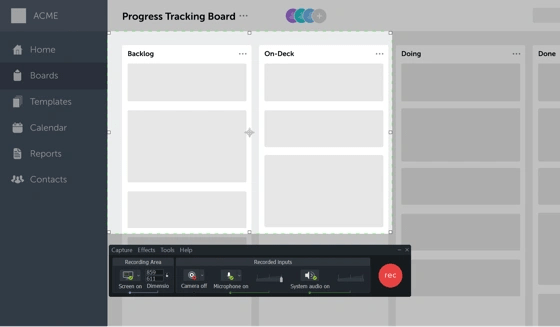
Via Camtasia Camtasia는 잘 알려진 비디오 편집 소프트웨어 플랫폼입니다. Mac 기기를 위한 훌륭한 스크린 레코더를 포함하여 콘텐츠 제작자를 위한 포괄적인 도구 세트를 갖추고 있습니다. 캠타시아를 사용하면 화면 활동을 쉽게 캡처 또는 녹화하고, 웹캠 영상을 녹화하고, 콘텐츠에 오디오 내레이션을 추가할 수 있습니다.
직관적인 플랫폼으로 전환, 텍스트, 효과를 새 화면 녹화에 적용할 수 있는 인상적인 편집 기능을 갖추고 있습니다. 또한 미디어 파일을 가져올 수 있어 Quicktime Player에서 가져온 비디오에 비해 전문가 수준의 최종 비디오를 위한 더 많은 옵션을 제공합니다.
Mac의 화면에서 튜토리얼, 프레젠테이션 또는 마케팅 비디오를 제작할 수 있는 훌륭한 도구입니다.
이것을 확인하세요 Camtasia 대안 !
캠타시아 최고의 기능:
- 화면과 웹캠을 동시에 캡처할 수 있습니다
- 원하는 경우 마이크와 시스템 오디오 녹음을 모두 캡처합니다
- 커서 데이터를 사용하면 이동하면서 화면에서 필수 기능을 강조 표시 할 수 있습니다
- 비디오에 템플릿, 효과 및 기타 자산을 추가하는 기능
- 간편한 녹화 시작 또는 중지
캠타시아 한도:
- 비디오 렌더링에 시간이 오래 걸릴 수 있습니다
- 제한된 키보드 바로 가기로 인해 콘텐츠 생성 속도가 느려질 수 있습니다
- 일부 사용자는 화면 녹화 파일 내보내기 문제를보고합니다
캠타시아 가격:
- 단일 라이선스 $299부터 시작, 여러 라이선스 구매 시 할인 가능
Camtasia 평가 및 리뷰:
- G2: 4.6/5 (840개 이상의 리뷰)
- Capterra: 4.6/5 (275개 이상의 리뷰)
보너스: 이러한 포커스 앱을 사용해 보세요 !
3. 스크린캐스트-오매틱
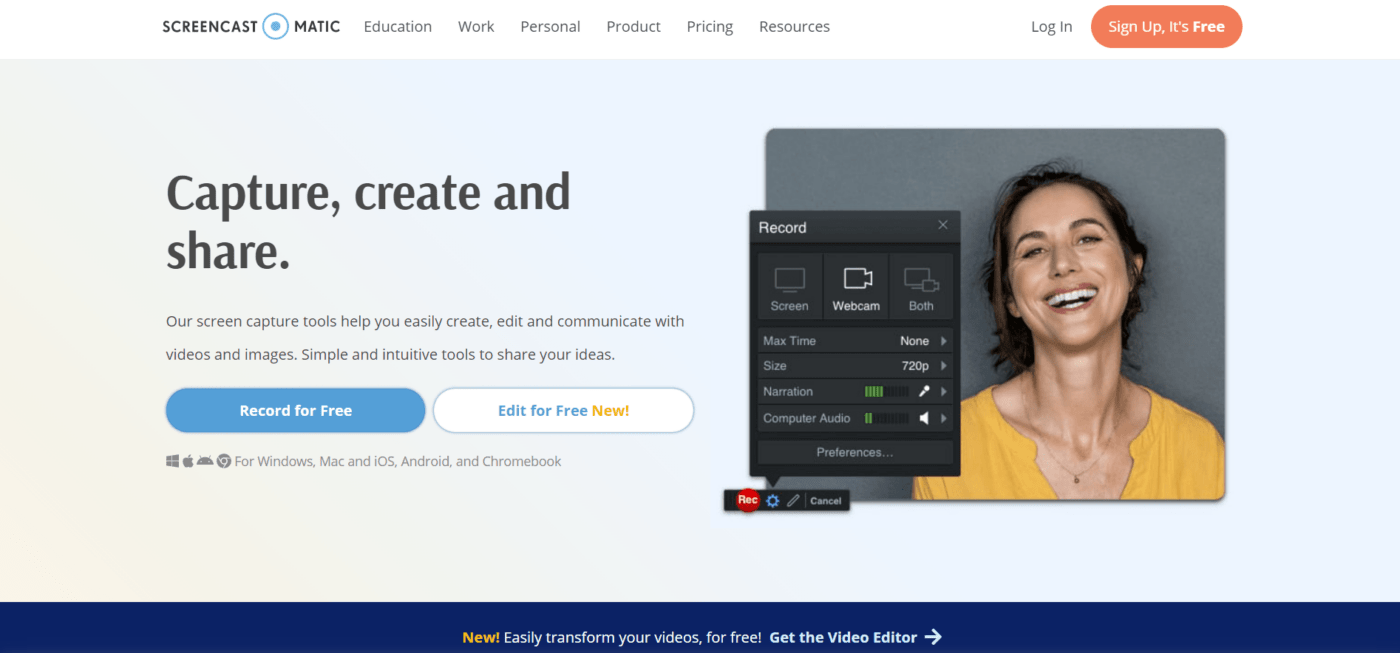
via 스크린캐스트-오매틱 스크린캐스트-오매틱은 현재 스크린팔로 알려져 있으며, 화면과 웹캠 또는 두 가지를 동시에 캡처하고 나중에 포괄적인 도구로 편집할 수 있습니다. 또한 이 플랫폼에는 스톡 동영상, 이미지, 음악 트랙 라이브러리가 내장되어 있어 동영상에 더 많은 자산을 추가하고 최종 결과물을 향상시킬 수 있습니다.
추가 요금을 지불하면 화면 녹화 플랫폼에서 맞춤형 비디오 플레이어로 비디오를 호스팅하여 콘텐츠를 보는 사람과 보는 방법을 더 잘 제어할 수 있습니다.
스크린캐스트-오매틱 최고의 기능:
- 추가 비디오, 이미지 및 사운드를 위한 내장 스톡 라이브러리
- 간단한 녹화 시작 및 중지를 위한 초보자 친화적인 인터페이스
- 쉽게 만들고 YouTube에 업로드 할 수 있습니다
- 스크린샷 도구 모음 옵션
스크린캐스트-오매틱 한도:
- 무료 버전에는 최소한의 편집 옵션이 있으므로 기본 캡처에 가장 적합합니다
- 무료 버전은 15분짜리 비디오로 한도 제한됨
스크린캐스트-오매틱 가격:
- 화면 캡처 녹화 무료 (워터 마크 포함)
- 솔로 디럭스: 연간 $3/월 결제
- 솔로 프리미어: 연간 $6/월 지불
- 솔로 맥스: 연간 $10/월 결제
- 비즈니스: 사용자당 월 $8/월, 연간 결제
스크린캐스트-오매틱 평가 및 리뷰:
- G2: 4.3/5 (70개 이상의 리뷰)
- Capterra: 4.5/5 (50개 이상의 리뷰)
4. ScreenFlow
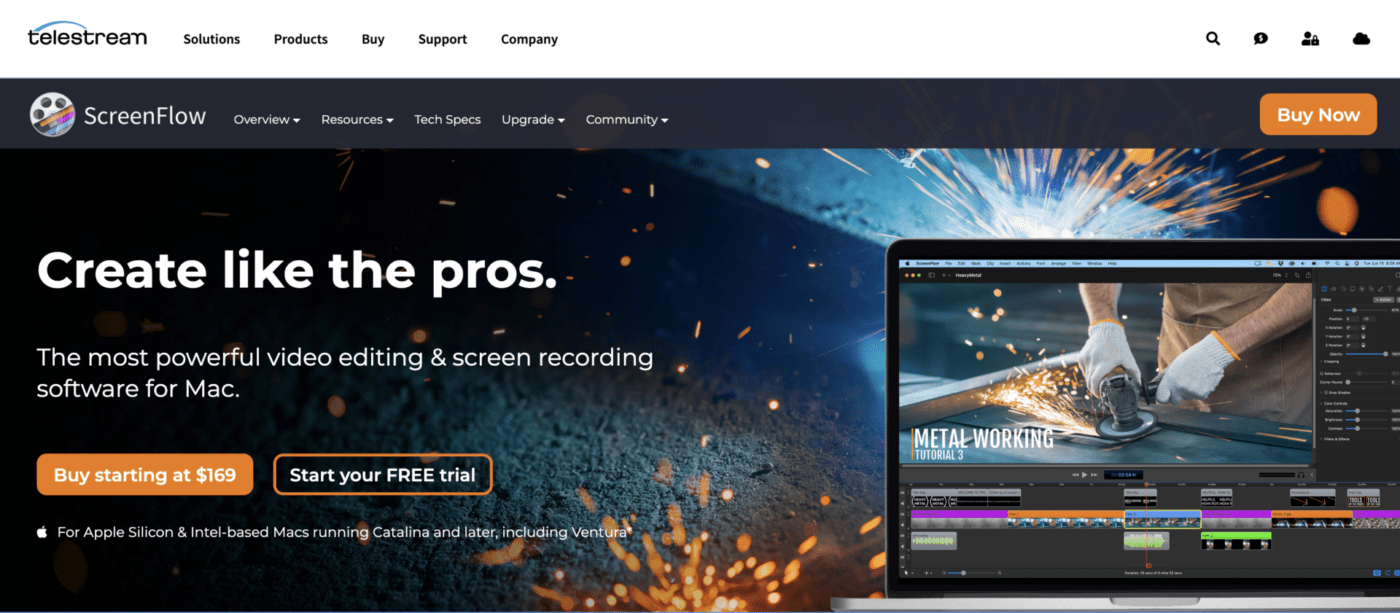
via ScreenFlow ScreenFlow는 Mac 사용자를 위한 포괄적인 기능을 제공하는 전문가급 비디오 편집 소프트웨어입니다. ScreenFlow를 사용하면 사용자 친화적인 인터페이스에서 화면 활동을 캡처하고, 선명한 오디오를 녹음하고, 세련된 콘텐츠를 만들 수 있습니다.
또한 사용자는 애니메이션, 전환 및 주석을 사용하여 비디오의 최종 모양을 향상시킬 수 있습니다. 화면 녹화 플랫폼은 다양한 통합 옵션도 제공하므로 최종 비디오를 원하는 플랫폼에 쉽게 업로드하고 공유할 수 있습니다. 또한, 멀티채널 믹싱을 통해 시스템 오디오의 녹음만 사용할 필요도 없습니다.
ScreenFlow 최고의 기능:
- 전문가 수준의 화면 녹화 및 편집 기능
- 멀티채널 오디오 믹싱
- 인기 플랫폼과 원활하게 통합되어 손쉽게 공유 가능
ScreenFlow 한도:
- 리소스 집약적이므로 사용자는 소프트웨어를 실행하려면 상당히 강력한 컴퓨터가 필요합니다
- 초보자는 다양한 옵션이 압도적이고 활용도가 낮을 수 있습니다
ScreenFlow 가격:
- 단일 사용자의 경우 $ 169
- 사용자 5명 기준 $845
- 프리미엄 지원을 받는 사용자 5명의 경우 $1,040
ScreenFlow 평가 및 리뷰:
- G2: 4.5/5(50개 이상의 리뷰)
- Capterra: 4.8/5(20개 이상의 리뷰)
5. OBS 스튜디오
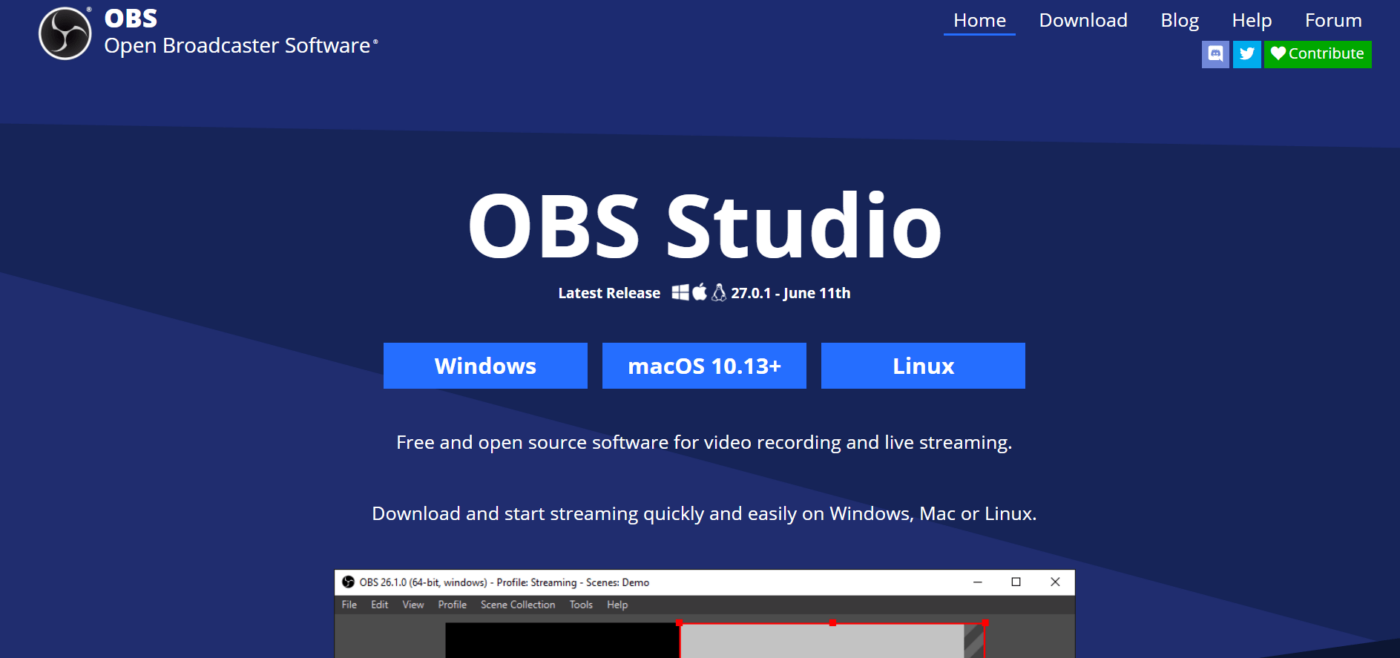
via OBS 스튜디오 OBS(오픈 브로드캐스터 소프트웨어) Studio는 비디오 녹화 및 라이브 스트리밍을 위한 무료 오픈 소스 소프트웨어입니다. 다양한 기능을 갖추고 있어 비디오를 캡처, 편집 및 공유해야 하는 콘텐츠 제작자, 게이머 및 전문가가 즐겨 사용하는 화면 녹화 소프트웨어입니다.
OBS Studio는 다양한 화면 녹화 옵션을 제공하여 해상도 및 프레임 속도와 같은 녹화 설정을 제어할 수 있습니다. OBS Studio는 고품질 오디오 녹음을 위한 실시간 오디오 믹싱도 지원합니다. 이 소프트웨어는 최종 결과물에 대한 더 많은 제어를 원하는 사용자를 위한 강력한 맞춤형 옵션과 기능 향상을 위한 다양한 타사 플러그인을 제공합니다.
OBS Studio 주요 기능:
- 이 소프트웨어는 오픈 소스이며 활발한 개발 커뮤니티와 함께 무료입니다
- 스크린샷 도구 모음을 포함한 비디오 및 오디오 캡처를 위한 다양한 사용자 지정 설정이 가능합니다
- 실시간 오디오 믹싱
- 다양한 타사 플러그인을 통해 필요한 기능과 맞춤형 기능을 추가할 수 있습니다
OBS Studio 한도:
- 강력한 옵션으로 인해 간단한 시작 및 중지 녹음이 필요한 신규 사용자에게는 가파른 학습 곡선이 있습니다
- 일반 사용자에게는 불필요 할 수있는 많은 기술 맞춤형 옵션이 있습니다
- 이 목록의 다른 화면 녹화 소프트웨어에 비해 지원 옵션이 제한적입니다
OBS Studio 가격:
- Free Forever
OBS Studio 평가 및 리뷰:
- G2: 4.6/5 (110개 이상의 리뷰)
- Capterra: 4.7/5 (935개 이상의 리뷰)
보너스: 커뮤니케이션 전략 !
6. Movavi

via Movavi Movavi의 스크린 레코더 tool을 사용하면 화면의 비디오와 오디오를 캡처하여 튜토리얼, 프레젠테이션 등을 만들 수 있습니다. 이 소프트웨어를 사용하면 녹화를 쉽게 시작하고 중지할 수 있으며, 즉석에서 설정을 조정할 수 있습니다.
스크린 레코더는 기본 편집 도구와 커서 효과 및 키 입력 표시와 같은 추가 기능을 제공하므로 필요에 따라 중요한 정보를 강조 표시할 수 있습니다. 화면 녹화 기능은 초보자도 쉽게 사용할 수 있는 인터페이스를 갖추고 있으며, 대부분의 전문가도 만족할 수 있는 충분한 기능을 제공합니다.
Movavi 최고의 기능:
- 편리한 예약 옵션을 통해 자동으로 녹화를 중지하고 시작할 수 있습니다
- 화면 녹화를 쉽게 공유할 수 있는 다양한 출력 형식 및 옵션 제공
- Mac 화면에서 웹캠과 화면 활동을 동시에 녹화할 수 있습니다
- 스크린샷 도구 모음 기능
- 시스템 오디오 또는 마이크 사용 가능
Movavi 한도:
- 고급 편집 기능은 다른 전문가급 옵션에 비해 다소 제한적입니다
- 무료 버전은 녹화물에 워터마크 포함
Movavi 가격:
- 1년 비즈니스 라이센스 구독의 경우 $49.95
- 평생 개인 라이선스 $39.95
Movavi 평가 및 리뷰:
- G2: 4.5/5 (50개 이상의 리뷰)
- Capterra: 4.8/5 (455개 이상의 리뷰)
7. ScreenRec

via ScreenRec ScreenRec은 이메일과 채팅으로 요점을 전달하는 대신 Mac 화면의 비디오를 빠르게 캡처하고 공유할 수 있도록 하여 워크플로우 속도를 높이는 데 도움을 줍니다.
이 소프트웨어는 사용자가 몇 번의 클릭만으로 자동으로 녹화를 중지 또는 시작하거나 화면 녹화를 공유할 수 있는 간단한 인터페이스를 제공합니다. 이 Mac 스크린 레코더는 사용자가 동료와 클라이언트에게 보낼 수 있는 공유 가능한 링크를 생성하고 클라우드 스토리지 기능을 통해 저장소 한도 제한 없이 안전하게 공유할 수 있습니다.
또한 사용자가 유용하게 사용할 수 있는 주석이 달린 스크린샷 제작자와 같은 추가 기능도 있습니다.
ScreenRec 최고의 기능:
- 화면 녹화 중 하이라이트와 노트를 추가할 수 있는 실시간 주석 기능
- 녹화 시작 후 즉시 공유 가능한 링크 생성
- 보안 및 무제한 저장 공간을 위한 클라우드 스토리지
ScreenRec 한도:
- 단순화된 인터페이스에는 고급 편집 옵션이 부족합니다
ScreenRec 가격:
- Free
ScreenRec 평가 및 리뷰:
- G2: 4.8/5 (6+ 리뷰)
- Capterra: 5/5 (5+ 리뷰)
8. TinyTake
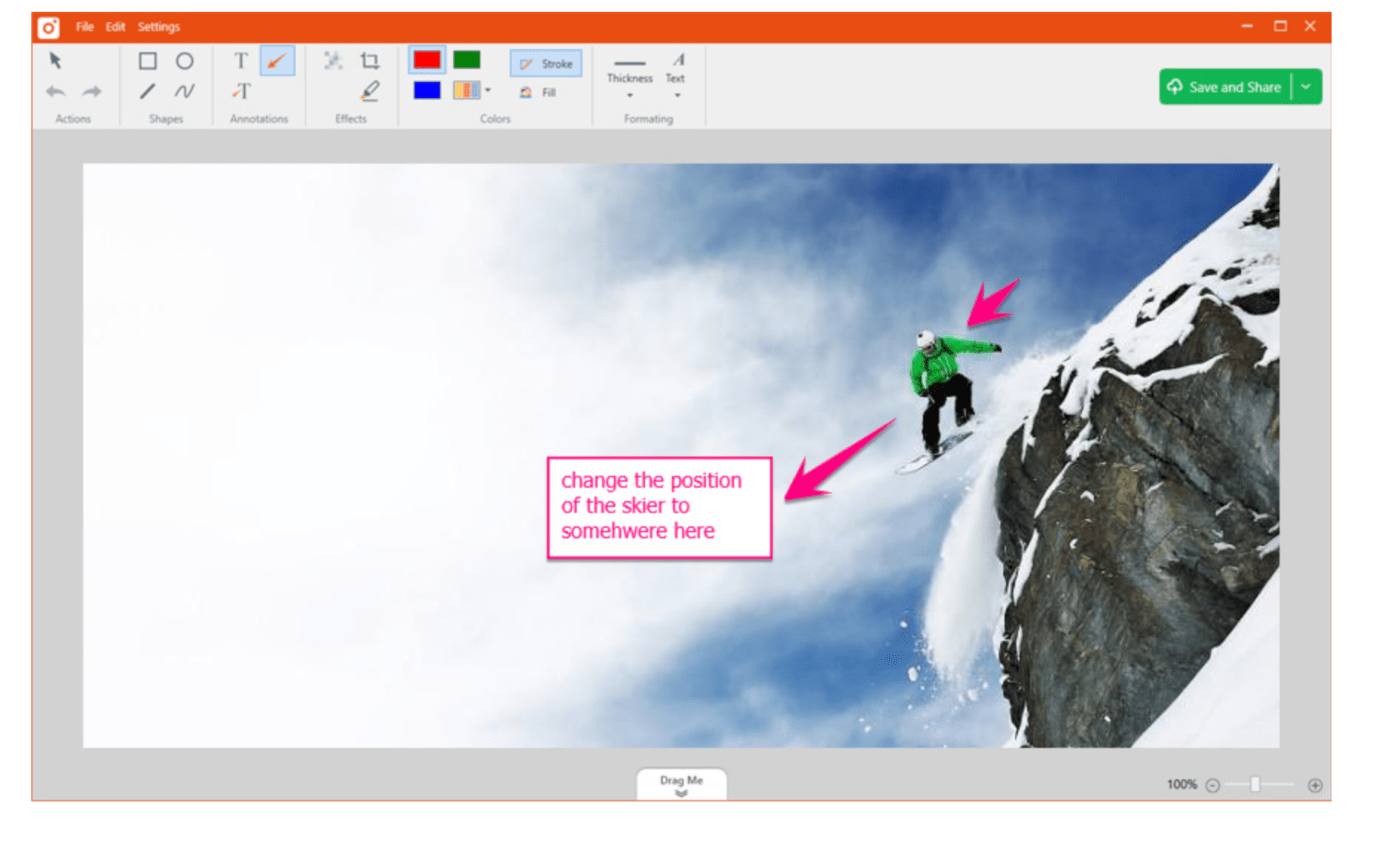
via TinyTake TinyTake를 사용하면 Mac 사용자가 손쉽게 화면을 녹화하고, 스크린샷을 캡처하고, 특정 영역에 주석을 달고 강조 표시할 수 있습니다. 간단한 인터페이스로 빠르게 화면을 녹화할 수 있습니다.
클라우드에 콘텐츠를 업로드하거나 공유 가능한 링크를 생성하는 기능 등 편리한 공유 옵션이 있습니다. 또한 트리밍 및 자르기와 같은 기본 편집 도구가 포함되어 있으며, 맞춤형 단축키를 지정하여 워크플로우 속도를 높일 수도 있습니다.
TinyTake 최고의 기능:
- 최대 120분 길이의 비디오 녹화
- 전체 화면, 창, 탭 또는 특정 영역을 녹화합니다
- 간단한 작업 실행을 위해 맞춤형 단축키를 할당할 수 있습니다
- 클라우드에 비디오를 저장하거나 즉시 공유 가능한 링크를 만들 수 있습니다교차 기능으로 보내기
- 스크린샷 툴바로 빠르게 캡처하기
TinyTake 한도:
- 일부 사용자는 대안에 비해 소프트웨어가 덜 발전된 것을 발견 할 수 있습니다
- 무료 버전에는 워터마크가 포함되어 있습니다
TinyTake 가격:
- 개인용 무료
- 표준: 상업적 용도의 경우 연간 $29.95
- 플러스: 상업적 사용 시 연간 $59.95
- 점보: 상업용 연간 $ 99.99 / 년 + 연중 무휴 지원
TinyTake 평가 및 리뷰:
- G2: 4.3/5 (17개 이상의 리뷰)
- Capterra: 4.6/5 (7+ 리뷰)
9. Loom
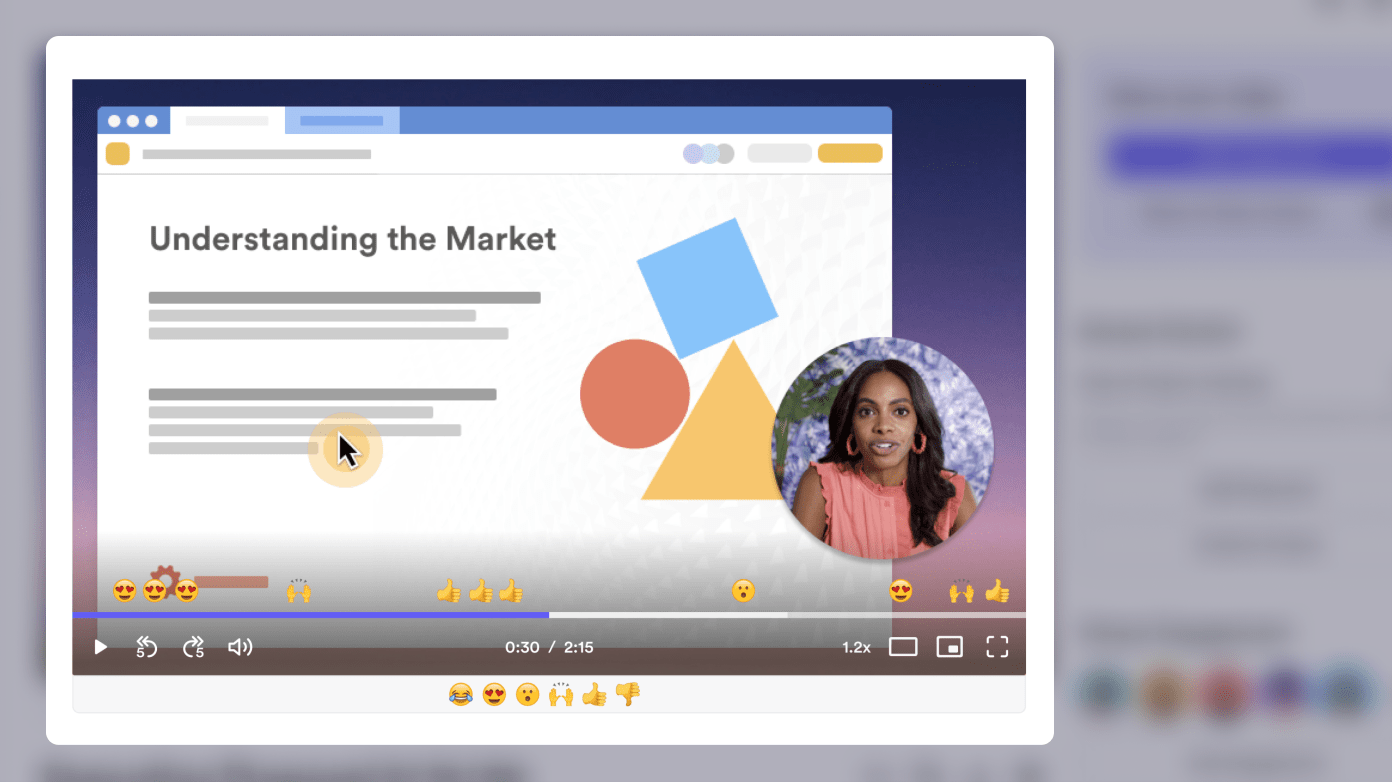
Via Loom 비동기식 비디오 채팅을 통해 Loom은 팀이 더 많은 회의를 건너뛸 수 있도록 도와줍니다. Loom은 거의 모든 기기에서 작동하며 인터넷이 연결된 곳이라면 어디에서든 화면이나 카메라를 녹화할 수 있습니다.
화면의 특정 부분을 강조 표시하거나 실시간으로 그 위에 그림을 그릴 수도 있습니다. 공유 가능한 링크를 통해 시청자는 로그인이나 계정 생성 없이도 비디오를 시청할 수 있습니다. 시청자는 이모티콘과 댓글로 반응하거나 다른 대화형 반응을 사용할 수 있습니다. Slack 및 Google 작업 공간과 통합되어 조직 내에서 쉽게 공유할 수 있습니다.
Loom의 주요 기능:
- 사용자가 화면, 카메라, 오디오를 동시에 녹화할 수 있습니다
- 실시간 그리기 및 하이라이트로 화면의 중요한 세부 사항을 강조할 수 있습니다
- 인기 있는 앱과 원활하게 통합내부 커뮤니케이션 플랫폼
- 직접 링크 및 임베디드 비디오를 포함한 간편한 공유 옵션
- 데스크탑과 모바일 기기 모두에서 사용 가능
Loom 한도:
- 가격 플랜은 다른 많은 옵션보다 높습니다
- 녹화에 대한 오프라인 액세스 한도 제한
Loom 요금제:
- 스타터: 무료
- 비즈니스: 제작자당 월 $12.50/월, 매년 청구됨
- Enterprise: 가격 문의
Loom 평가 및 리뷰:
- G2: 4.7/5(1,185개 이상의 리뷰)
- Capterra: 4.7/5 (360개 이상의 리뷰)
10. Snagit
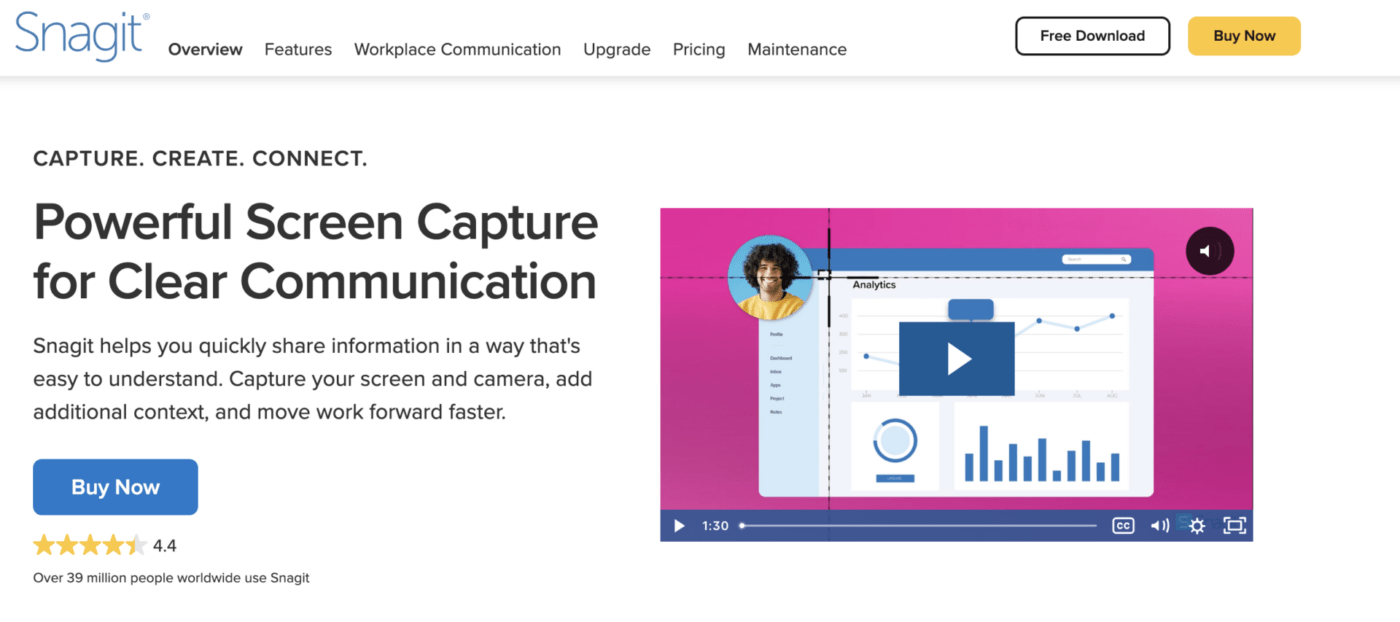
via Snagit Snagit은 화면을 쉽게 녹화하고 스크린샷을 캡처한 다음 주석을 달고 콘텐츠를 향상시킬 수 있는 Mac 스크린 레코더입니다. 이 소프트웨어는 직관적인 콘텐츠 생성을 위한 사용자 친화적인 인터페이스를 제공하며, 효과 추가, 트리밍 또는 템플릿을 사용하여 균일한 비디오 콘텐츠를 만들기 위한 고급 편집 기능이 있습니다. 완성된 비디오를 인기 앱에 바로 공유하거나 클라우드에 저장할 수 있습니다.
Snagit 최고의 기능:
- 긴 채팅 메시지 또는 무한 스크롤 웹페이지를 위한 파노라마 스크롤 캡처 기능
- Slack, Teams, Google 드라이브 등과 같은 인기 앱과의 손쉬운 공유 통합
- 스크린샷 도구 모음에서 화면을 빠르게 녹화하거나 녹화 된 비디오에서 개별 프레임을 가져올 수 있습니다
- 단계 도구로 워크플로우를 쉽게 문서화할 수 있습니다
스내짓 한도:
- 정식 버전은 다른 많은 스크린 레코더보다 가격이 비쌉니다
- 무료 버전은 녹화 시간을 한도로 제한하고 비디오에 워터 마크를 배치합니다
Snagit 가격:
- 49.95 개인용 1회 라이선스 비용 $49.95
- 비즈니스 사용을위한 $ 49.95 일회성 라이센스 비용 (대량 할인 가능)
- 교육용 일회성 라이선스 비용 $ 29.95 (대량 할인 가능)
- 정부 및 비영리 용도의 일회성 라이선스 비용 $ 42.95 (대량 할인 가능)
Snagit 평가 및 리뷰:
- G2: 4.6/5(3,545개 이상의 리뷰)
- Capterra: 4.8/5 (135개 이상의 리뷰)
보너스: 화면 녹화 Chrome 확장 프로그램
ClickUp으로 간편하게 Mac 화면 녹화하기
이제 화면 녹화 기능을 추가할 차례입니다 팀의 커뮤니케이션 플랜 ! 위의 모든 도구는 Mac에서 화면 녹화를 위한 강력한 옵션을 제공합니다. 사용 사례와 우선순위에 따라 어떤 도구를 선택할지 결정해야 합니다.
하지만 ClickUp의 Clip 도구는 화면 녹화 및 원활한 공유가 가능할 뿐만 아니라 작업 생성 기능도 프로세스에 통합되어 있습니다. 프로젝트 관리 기능에 자연스럽게 연결되는 화면 녹화 도구는 팀의 비동기식 협업 능력을 빠르고 명확하게 향상시켜 줍니다. 이제 무엇을 기다리시나요? 지금 ClickUp에 가입하세요 가입하고 협업을 시작하세요! 😄

